Как да направите актуализиран ISO с Windows 7 SP2 Convenience Rollup, така че Windows Update да работи
Въпреки че Microsoft пусна a удобен сборен пакет за Windows 7 който е като Service Pack 2, който включва повечето актуализации за сигурност след SP1, актуализации, които не са свързани със сигурността, и спешни корекции от заявка, те не дадоха инструкции как да накарате Windows Update да работи правилно, след като сборният пакет е интегриран чрез DISM. Нека видим какво трябва да направите, за да създадете актуален ISO на Windows 7 с актуализации до април 2016 г., така че Windows Update да работи след като го инсталирате.
Реклама

Първо определете дали сте работещ с 32-битов Windows или 64-битов и вземете ISO с инсталационните файлове за вашето подходящо издание и версия на Windows 7 с интегриран SP1.
- Копирайте всички файлове от носителя за настройка на Windows 7 SP1 (DVD или ISO или USB) в папка, да кажем, че ще бъде C:\ISO\Win7SP1.
- Отворете ан повишен команден ред.
- В повишен команден ред въведете следната команда:
Dism /Get-WIMInfo /WimFile: C:\ISO\Win7SP1\sources\install.wim
Той ще ви покаже индексите на изображенията, съдържащи се във файла WIM. Обърнете внимание на изданието на Windows 7, за което имате продуктовия ключ и съответния индекс. Да предположим например, че използвате Windows 7 Ultimate.
- Въведете следната команда, за да монтирате офлайн изображението на Windows.
Dism /Mount-WIM /WimFile: C:\ISO\Win7SP1\sources\install.wim /Име:"Windows 7 Ultimate" /MountDir: C:\ISO\разопакован
Тази команда ще монтира файловете на Windows 7 SP1 Ultimate edition в папката C:\ISO\unpacked. Папката трябва да съществува във вашата система, в противен случай коригирайте пътя.
- Сега идва важната и трудна част. Microsoft не се интересуваше да спомене, че Windows Update ще се счупи, след като интегрирате само актуализацията на сервизния стек и Convenience Rollup. Когато инсталирате Windows 7 с помощта на ISO, който има само тези, Windows Update непрекъснато проверява за актуализации и никога не завършва. Цялата цел на Convenience Rollup беше, че трябва да инсталирате актуализации, пуснати едва след април 2016 г. За да накарате Windows Update да работи и да сведете до минимум количеството актуализации, които изтегля, трябва да интегрирате няколко други актуализации, които са пуснати преди и след Convenience Rollup, така че Windows Update върши работа. Улеснихме ви, като съставихме списък с актуализации, които е добре да се интегрират, за да направим Windows 7 актуален с модерен хардуер. Просто трябва да изтеглите всяка актуализация от Microsoft.СъдържаниеКрияПосетете статиите в KB за всяка от тях и изтеглете файловете на MSU:Internet Explorer 11 и неговите предпоставки за актуализации:Необходими актуализации за протокола за отдалечен работен плот 8.1:Необходими актуализации за Windows Virtual PC:И накрая, Windows 7 Convenience Rollup Update:
Посетете статиите в KB за всяка от тях и изтеглете файловете на MSU:
- KB3020369 (актуализация на сервизния стек през април 2015 г.)
- KB2670838 (Актуализация на платформата, която актуализира DirectX, Windows Imaging Component, Windows Advanced Платформа за растеризация (WARP), Windows Animation Manager (WAM), XPS API, H.264 видео декодер и JPEG XR кодек)
- KB2685811 (Рамка за драйвери в режим на ядро 1.11)
- KB2685813 (Рамка за драйвери в потребителски режим 1.11)
- KB970985 (Инструменти за отдалечено администриране на сървъра за администратори на сървъра)
- KB975541 (Услуги за леки директории на Active Directory)
- KB971033 (Актуализация за технологиите за активиране на Windows)
- KB2900986 (Актуализация за готовност за IPv6)
- KB2990941 (NVMe/PCI Express SSD драйвери с поддръжка на TRIM)
- KB3087873 (Топ корекция за NVM Express драйвери)
- KB3059317 (Актуализация на сигурността за общи контроли)
- KB3064209 (актуализация на микрокод на процесора Intel)
- KB3102810 (Актуализация за коригиране на високо използване на процесора и бавна инсталация и търсене на актуализации)
- KB3138612 (клиент за актуализация на Windows: март 2016 г.)
- KB3140245 (TLS 1.1 и TLS 1.2 в WinHTTP)
- KB3145739 (Актуализация на сигурността за графичния компонент на Windows)
- KB3153199 (Актуализация на защитата за драйвери в режим на ядрото на Windows)
- KB3156017 (Актуализация на защитата за драйвери в режим на ядрото на Windows)
- KB3156417 (Сборна актуализация от май 2016 г. за Windows 7 SP1)
- KB3071740 (актуализация на компонентите за интеграция на Hyper-V за виртуални машини на Windows)
- KB969168 (Microsoft Agent или Office Assistant на Windows 7)
- KB917607 (Поддръжка на WinHelp в Windows 7)
Internet Explorer 11 и неговите предпоставки за актуализации:
- KB2533623
- KB2639308
- KB2729094
- KB2731771
- KB2786081
- KB2834140
- KB2882822
- KB2888049
- KB2841134 (IE11-Windows6.1-xxx-en-us.exe), който включва:
IE-Win7.cab
IE-Spelling-en.msu
IE-Hyphenation-en.msu
Необходими актуализации за протокола за отдалечен работен плот 8.1:
- KB2574819
- KB2592687
- KB2830477
- KB2857650
- KB2913751
Необходими актуализации за Windows Virtual PC:
- KB977206
- KB958559
- KB977632
И накрая, Windows 7 Convenience Rollup Update:
KB3125574
- Интегрирайте всяка от изтеглените по-горе актуализации с помощта на DISM в Windows 7 Setup. Въведете следната команда за всеки от тях:
Dism /Image: C:\ISO\unpacked /Add-Package /PackagePath: Path_to_MSU_file
Коригирайте пътеките и имената на файловете, ако е необходимо.
Има по-лесен начин да интегрирате всички тези актуализации, без да въвеждате имената и пътищата към всяка актуализация. Поставете всички файлове на MSU в една папка (**с изключение на KB3125574, който е Convenience Rollup**). Отворете команден ред с повишени стойности в тази папка, където сте поставили файловете на MSU.
Без да затваряте повишения команден ред, отворете Notepad и поставете това в него:
за %%U в (*.msu) направете Dism /Image: C:\ISO\unpacked /Add-Package /PackagePath:"%%U"
Запазете файла като "Slipstrm.cmd" в същата папка, където сте поставили файловете на MSU и затворете Notepad.
Сега, в подкана с повишени cmd, просто въведете:
Slipstrm.cmd
Всички MSU файлове ще бъдат интегрирани в образа за настройка на Windows 7, който сте монтирали. Изчакайте, докато свърши.
- Сега интегрирайте Convenience Rollup (KB3125574)
- След като това стане, въведете следната команда, за да запишете промените и да демонтирате изображението.
Dism /Unmount-WIM /MountDir: C:\ISO\unpacked /Commit
Файлът Install.wim в C:\ISO\Win7SP1\sources вече ще бъде актуален до април 2016 г.!
Можете да копирате актуализираната инсталация. WIM към вашия USB флаш или създайте нов ISO. Когато инсталирате Windows 7 сега, като използвате това актуализирано изображение, то показва това, когато отидете на Контролен панел -> Инсталирани актуализации.
Когато проверите за актуализации, сканирането ще приключи само за 5-7 минути и ще покаже много по-малко актуализации за изтегляне.
Скрих всички драйвери (тъй като вече инсталирах OEM драйвери) и езикови пакети, както и актуализации за надграждане до Windows 10 или добавяне на телеметрия.

Когато проверих за актуализации през май 2016 г., след като интегрирах горния списък с актуализации, той ми показа само 34 актуализации (около 150 MB):
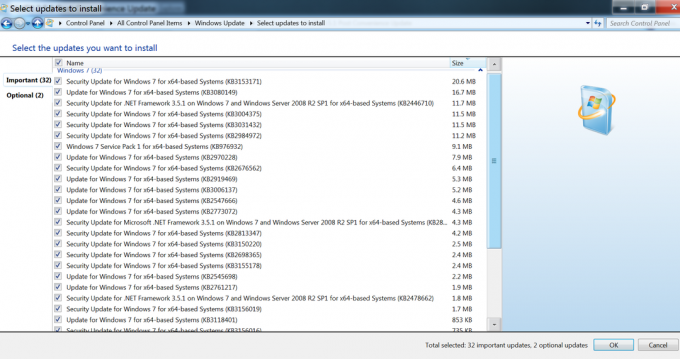
Разбира се, с течение на времето, тъй като отново се пускат повече актуализации за Windows 7, списъкът с актуализации за изтегляне ще стане по-голям и може да се нуждаем от друг сборен пакет за удобство или подходящ сервизен пакет.



